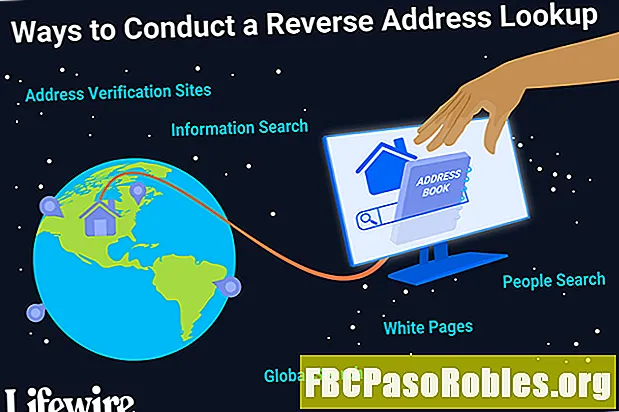Content
- Ja sigui en streaming de contingut o en emplenar una pantalla, AirPlay és la resposta
- Quant a la tecnologia AirPlay
- Requisits AirPlay
- Reproducció en temps real per a música, vídeo i fotos
- Espejo AirPlay
- Com utilitzar AirPlay Mirroring en un dispositiu iOS
- Com utilitzar AirPlay Mirroring en un Mac
- AirPlay a Windows
- AirPrint: AirPlay per a la impressió
Ja sigui en streaming de contingut o en emplenar una pantalla, AirPlay és la resposta
Amb les seves grans capacitats d’emmagatzematge i la possibilitat d’emmagatzemar música, pel·lícules, TV, fotos i molt més, cada dispositiu Apple i Mac Apple és una biblioteca d’entreteniment portàtil. Normalment, les biblioteques estan dissenyades per a un ús únic, però és possible que vulgueu compartir aquest entreteniment. Per exemple, és possible que vulgueu reproduir música des del telèfon a altaveus en una festa, mostrar una pel·lícula emmagatzemada al telèfon en una televisió HD o projectar la pantalla de l'ordinador a un projector durant una presentació.
Les instruccions d’aquest article fan referència a dispositius Apple i Mac actuals, així com a Macs anteriors amb iTunes 10 o superior i dispositius iOS amb iOS 4 o superior.
Quant a la tecnologia AirPlay
Apple prefereix fer les coses sense fils, i una àrea on té excel·lents funcions sense fils és la multimèdia. AirPlay és una tecnologia inventada per Apple i utilitzada per a la transmissió d’àudio, vídeo, fotos i el contingut de les pantalles del dispositiu a dispositius compatibles amb connexió Wi-Fi. Per exemple, si voleu reproduir música des d'un iPhone X a un altaveu compatible amb la xarxa Wi-Fi, utilitzeu Airplay.
AirPlay va substituir una tecnologia d’Apple anterior anomenada AirTunes, que només permetia la transmissió de música.
Requisits AirPlay
AirPlay està disponible en tots els dispositius venuts per Apple. Es va introduir a iTunes 10 per a Mac i es va afegir a dispositius iOS amb iOS 4 a l’iPhone i iOS 4.2 a l’iPad.
AirPlay és compatible amb:
- iOS 4.2 o més recent
- iPhone 3GS o més recent
- Qualsevol model d'iPad
- IPod touch de segona generació o més recent
- Un Mac creat el 2011 o posterior
- Apple Watch (només àudio Bluetooth)
- Apple TV (segona generació o més recent)
AirPlay no funciona en l'iPhone 3G, l'iPhone original o l'iPod touch original.
Reproducció en temps real per a música, vídeo i fotos
Amb AirPlay, els usuaris transmeten música, vídeo i fotos des de la biblioteca iTunes o el dispositiu iOS a ordinadors, altaveus i components estèreo compatibles amb Wi-Fi. No tots els components són compatibles, però molts fabricants inclouen el suport AirPlay com a característica per als seus productes.
Tots els dispositius han d’estar a la mateixa xarxa Wi-Fi per utilitzar AirPlay. No podeu, per exemple, reproduir música a casa vostra des del vostre iPhone a la feina.
Espejo AirPlay
La tecnologia de mirallatge AirPlay permet que els dispositius iOS i ordinadors Mac compatibles amb AirPlay mostrin qualsevol cosa a la pantalla mitjançant un dispositiu Apple TV. Amb aquesta funció, podeu mostrar el lloc web, el joc, el vídeo o qualsevol altre contingut que es mostri a la pantalla del vostre dispositiu en una pantalla HDTV de pantalla gran o projector, sempre que hi hagi un Apple TV. La rèplica s'utilitza sovint per a presentacions o pantalles públiques grans.
Aquesta capacitat requereix Wi-Fi. Els dispositius que admeten AirPlay Mirroring són:
- iPhone 4S i més recent
- iPad 2 i versions posteriors
- La majoria de Macs
- Apple TV de segona generació i més recent
Tens problemes per utilitzar AirPlay perquè falta la icona al dispositiu iOS o Mac? Obteniu més informació sobre com solucionar-ho a Com trobar una icona AirPlay que falta.
Com utilitzar AirPlay Mirroring en un dispositiu iOS
Per reflectir el que esteu fent en un iPhone (o en altres dispositius iOS) a un televisor o pantalla de projector adjunt a un dispositiu Apple TV:
-
Baixeu des de la part superior de la pantalla de l’iPhone (a iOS 12) o cap amunt des de la part inferior de la pantalla (a iOS 11 i versions anteriors) per obrir el Centre de control.
-
Aixeta Vista de pantalla.
-
Aixeta Apple TV a la llista de dispositius disponibles. Una marca de verificació apareix al costat Apple TV quan es fa la connexió i la imatge del Centre de control apareix al televisor o projector.
-
Toqueu la pantalla del vostre iPhone per tancar el Centre de control i, a continuació, mostreu el contingut que heu de mostrar.

-
Quan esteu preparat per deixar de reflectir el vostre iPhone, traieu-lo cap avall des de la part superior de la pantalla per tornar a obrir el Centre de control, feu clic a Joc AirPlayi seleccioneu Deixa de reflectir.
Com utilitzar AirPlay Mirroring en un Mac
Una miqueta diferent de la pantalla des d'un Mac.
-
Obriu les Preferències del sistema Mac fent clic a poma logotip a la barra de menús i selecció Preferències del sistema.

-
Selecciona Pantalles.

-
A la part inferior de la pantalla, seleccioneu Mostra les opcions de reflexió a la barra de menús quan estigui disponible, que posa una icona de drecera a la barra de menús per a un ús futur.

-
Seleccioneu el botó Pantalla AirPlay fletxa desplegable i, a continuació, trieu Apple TV. Una pantalla emergent us demana que introduïu el codi AirPlay per a Apple TV, situat al televisor o al projector.

-
Introduïu el codi que es mostra al televisor o projector que feu servir al camp indicat. Després d'escriure el codi, la pantalla del Mac es reflecteix al televisor o projector mitjançant el dispositiu Apple TV.
El codi AirPlay només es requereix el primer cop que us especifiqueu a un dispositiu específic tret que canvieu la configuració per requerir-lo cada cop. Després d'això, podeu activar i desactivar AirPlay des de la icona de la barra de menús.

-
Quan esteu preparat per aturar la visualització de la pantalla, feu clic a la icona AirPlay de la barra de menús. Sembla una pantalla de televisió amb una fletxa cap amunt. Feu clic a Desactiva AirPlay al menú desplegable

AirPlay a Windows
Tot i que no hi havia cap característica oficial d'AirPlay per a Windows, les coses han canviat. AirPlay està integrat a les versions de Windows d’iTunes. Aquesta versió d'AirPlay no és tan completa com la del Mac. Manca capacitats de rèplica i només es poden transmetre alguns tipus de suports.
AirPrint: AirPlay per a la impressió
AirPlay també admet la impressió sense fils des de dispositius iOS fins a impressores connectades a Wi-Fi que admetin tecnologia. El nom d'aquesta funció és AirPrint, i la majoria d'impressores actuals admeten aquesta tecnologia.